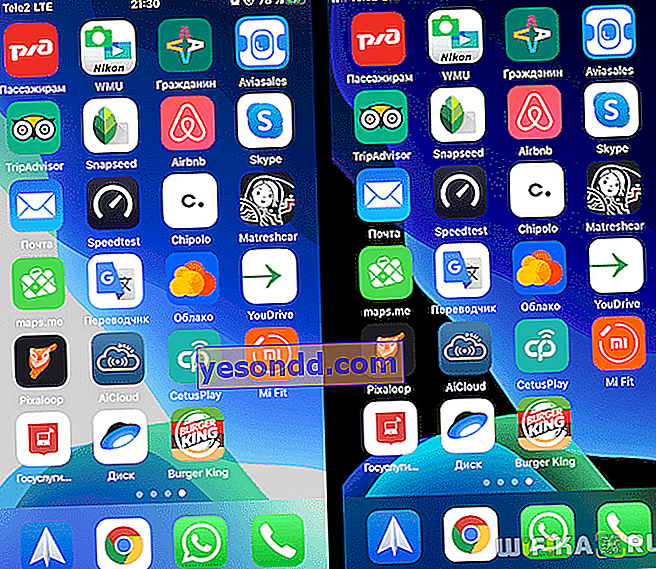หนึ่งในคุณสมบัติหลักของ iOS 13 ของ Apple ซึ่งผู้ใช้ iPhone ส่วนใหญ่ติดตั้งไว้แล้วคือความสามารถในการติดตั้งธีมสีเข้ม คุณสามารถติดตั้งในรุ่นใดก็ได้ที่คุณดาวน์โหลดและติดตั้งเฟิร์มแวร์เวอร์ชันล่าสุด
ธีมสีเข้มบน iPhone
พูดตามตรงสิ่งแรกที่ฉันทำเมื่ออัปเดต iPhone คือการตั้งค่าธีมสีเข้ม บางครั้งคุณต้องการอะไรใหม่ ๆ แต่ด้วยสมาร์ทโฟนของคุณดูแตกต่างไปเล็กน้อย อย่างไรก็ตามนอกเหนือจากการรับรู้ภาพอย่างหมดจดแล้วการตั้งค่าธีมสีเข้มยังมีประโยชน์ในทางปฏิบัติอีกด้วย
- ขั้นแรกคุณสามารถกำหนดค่าให้เปิดใช้งานตามกำหนดเวลาเพื่อไม่ให้ปวดตาในห้องมืด
- ประการที่สองการทำงานกับหน้าจอมืดจะช่วยประหยัดแบตเตอรี่ มันนั่งน้อยกว่ามากซึ่งโดยเฉพาะอย่างยิ่งกับสมาร์ทโฟน "รุ่นเก่า" ที่มีเมทริกซ์ IPS
นอกจากนี้ยังมีวอลเปเปอร์หลายแบบปรากฏในชุดเริ่มต้นซึ่งจะเปลี่ยนเฉดสีตามโหมดที่เลือก
วิธีใส่ iOS 13 Dark Theme บน iPhone
ในการปรับแต่งธีมสีเข้มบน iPhone หรือ iPad คุณต้องไปที่ "การตั้งค่า -" การแสดงผลและความสว่าง "
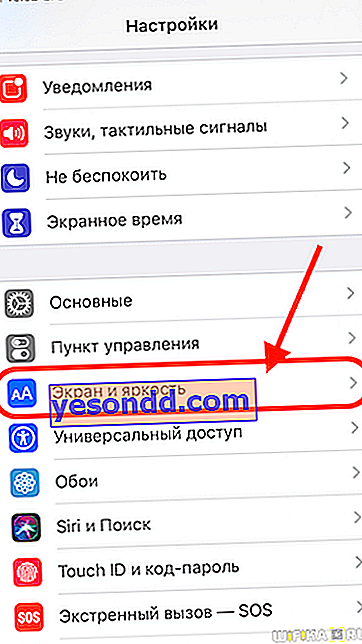
เราขีดไว้ที่ "Dark" (เกือบเหมือนเบียร์) และ voila - อินเทอร์เฟซระบบทั้งหมดกลายเป็นสีเข้มและข้อความจะสว่างขึ้น คุณสามารถปิดใช้งานได้ด้วยวิธีเดียวกันโดยเลื่อนช่องทำเครื่องหมายไปที่ "Light"
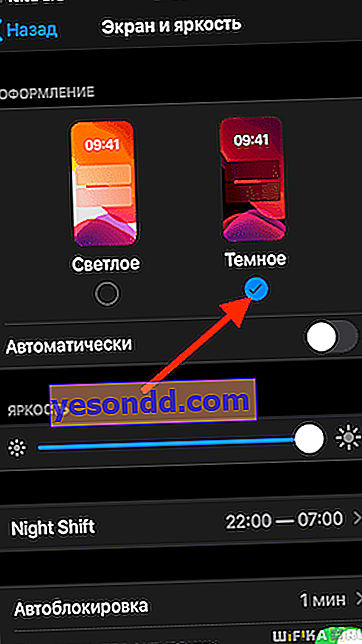
ในทำนองเดียวกันแอปพลิเคชันในตัวเช่น Mail, Messages, Safari เป็นต้น
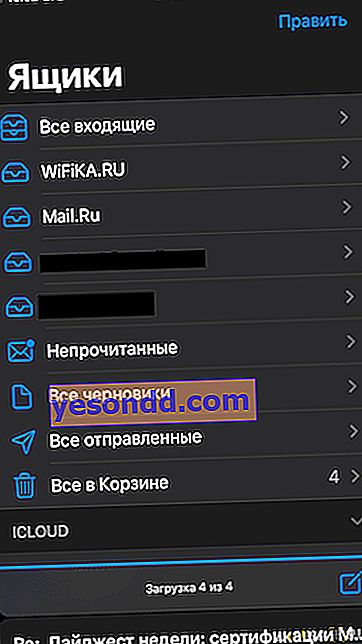
แต่นักพัฒนาบุคคลที่สามเช่น WhatsApp ไม่รีบร้อนที่จะอัปเดตแอปพลิเคชันของตนจึงมีเพียงไม่กี่รายที่สนับสนุนธีมสีเข้มสำหรับ iPhone อย่างไรก็ตามฉันคิดว่าในไม่ช้าทุกอย่างจะตามมาและในภายหลังจะไม่สามารถเพิ่มแอปเดียวลงใน AppStore ที่ไม่รองรับนวัตกรรมนี้ได้
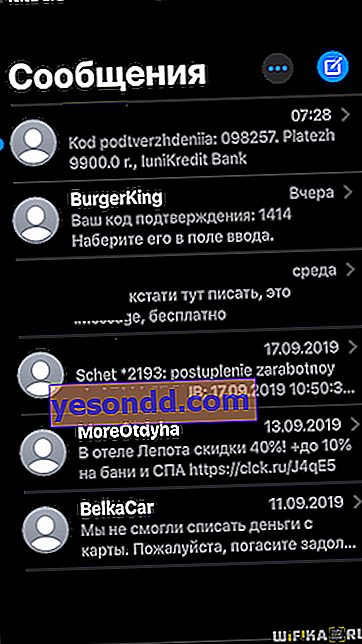
คุณสามารถติดตั้งธีมสีเข้มได้ไม่เพียง แต่จากเมนูการตั้งค่า iOS 13 เท่านั้น แต่ยังมาจากม่านแถบเครื่องมือด่วนอีกด้วย ในการดำเนินการนี้ให้แตะที่เมนู "ความสว่าง" เพื่อเปิดการกำหนดค่าแสงไฟเป็นแบบเต็มหน้าจอ
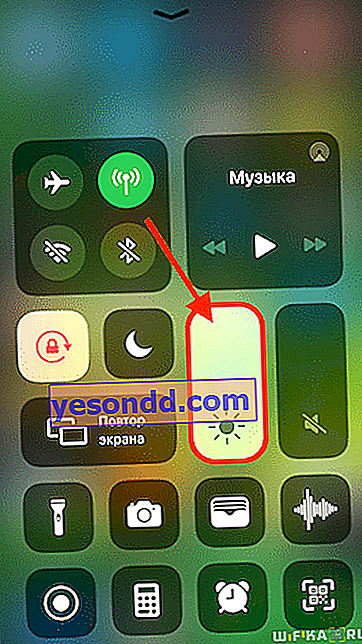
และเราจะเห็นที่ด้านล่างซ้ายของไอคอนเพื่อเปลี่ยนเป็น "มืด"
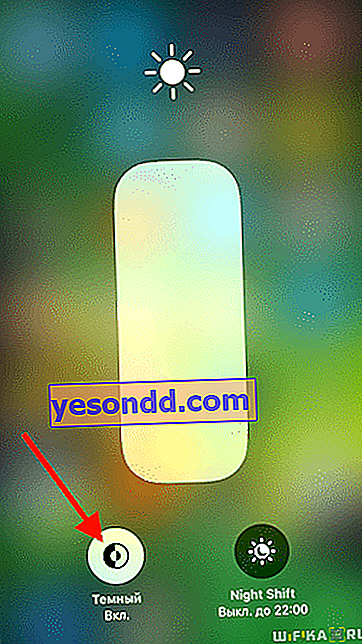
และอีกสิ่งหนึ่ง - ไอคอนสำหรับเปิดใช้งานธีมสีเข้มยังสามารถเพิ่มไปยังศูนย์ควบคุมได้อีกด้วย
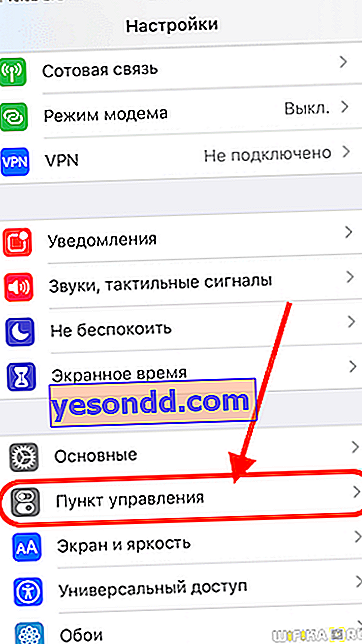
โดยไปที่การตั้งค่าของตัวควบคุมและคลิกที่ "เครื่องหมายบวก" ตรงข้ามรายการ "โหมดมืด"
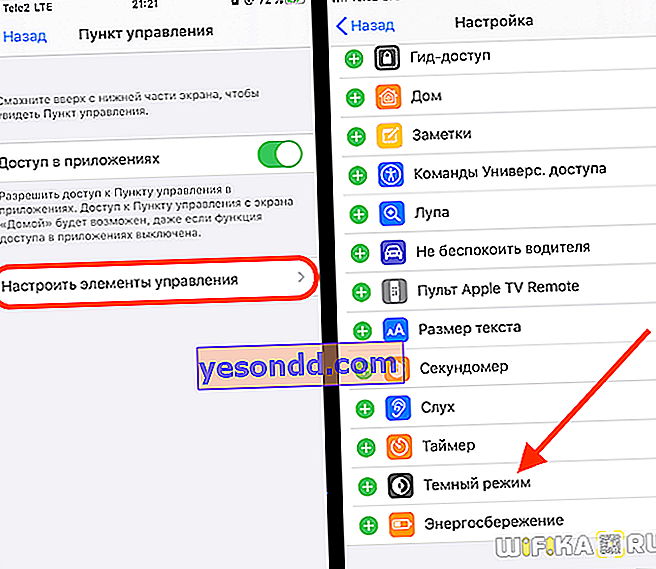
จากนั้นปุ่มสวิตช์จะปรากฏขึ้นในชัตเตอร์ฟังก์ชัน
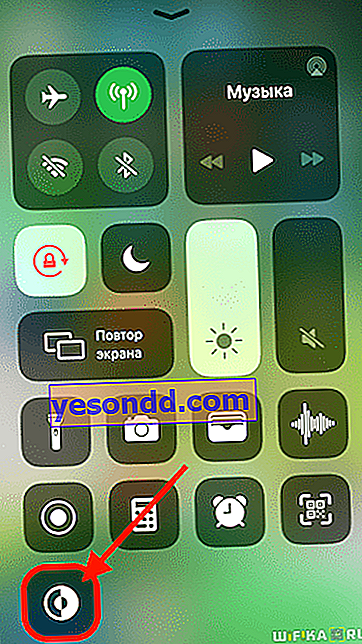
แต่การเปิดใช้งานด้วยตนเองไม่ใช่วิธีเดียวในการเปิดใช้งานธีมสีเข้มบน iOS 13 นักพัฒนาซอฟต์แวร์ยังคิดที่จะติดตั้งโดยอัตโนมัติ ในการดำเนินการนี้ให้เลื่อนแถบเลื่อนไปที่ตำแหน่ง "สีเขียว" บนรายการที่เกี่ยวข้อง
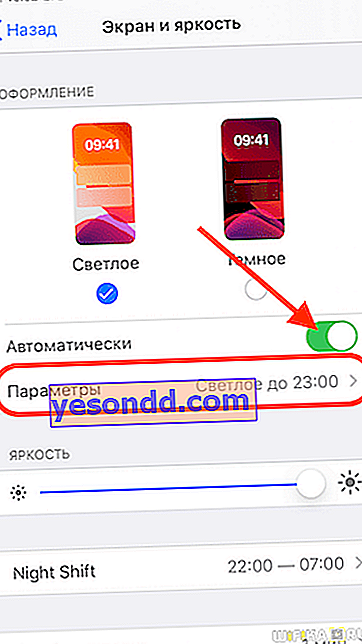
จากนั้นไปที่การตั้งค่า "พารามิเตอร์" ที่แสดง ที่นี่คุณสามารถตั้งค่าการรวมธีมสีเข้มไว้ในที่มืด "ตั้งแต่ค่ำถึงรุ่งสางหรือตามกำหนดการที่กำหนดโดยอิสระ
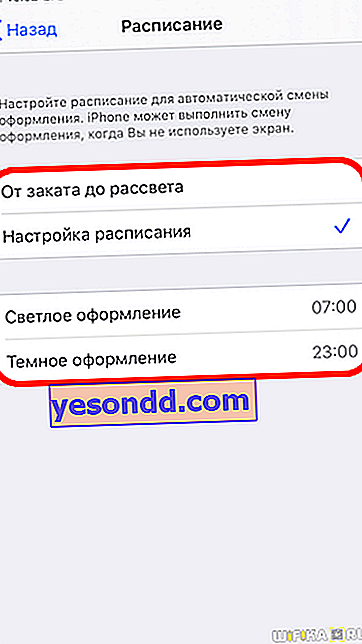
วอลเปเปอร์สำหรับธีมสีเข้ม iOS 13
ในที่สุดนวัตกรรมอื่นที่เกี่ยวข้องกับธีมสีเข้มบน iPhone คือวอลเปเปอร์ใหม่ที่สร้างขึ้นตามค่าเริ่มต้นใน iOS 13 ความไม่ชอบมาพากลของพวกเขาคือเมื่อคุณเปลี่ยนโหมดวอลเปเปอร์จะเปลี่ยนเฉดสีจากแสงเป็นสีอ่อนลง
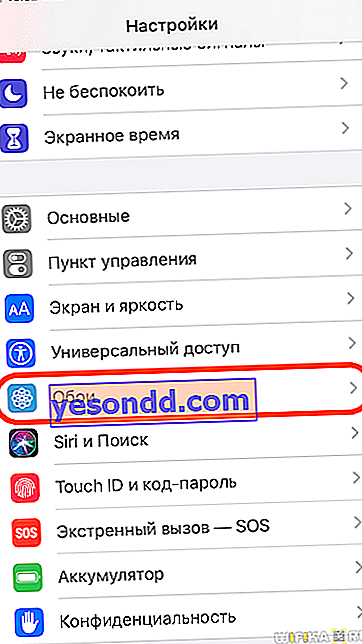
หากต้องการติดตั้งให้ไปที่ "การตั้งค่า - วอลเปเปอร์" อย่างไรก็ตามคุณสามารถเปิด "วอลเปเปอร์มืด" ได้ที่นี่เพื่อให้ภาพที่เรียบง่ายที่สุดสว่างน้อยลงในโหมดมืด
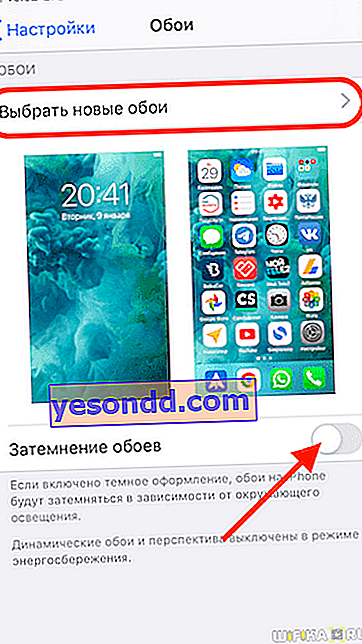
แต่เราคลิกที่ "เลือกวอลเปเปอร์ใหม่" แล้วเข้าไปในโฟลเดอร์ "รูปภาพ"
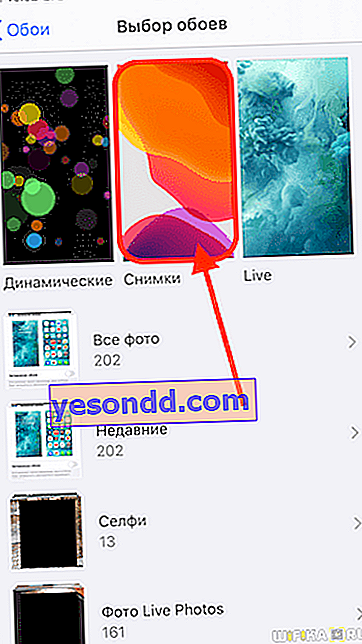
และที่นี่เราเลือกรูปภาพที่แสดงไอคอน
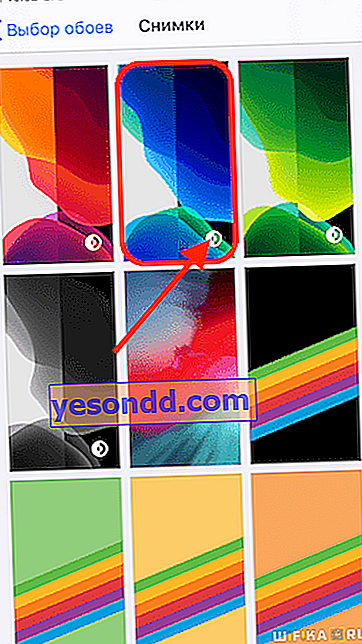
จากนั้นคลิก "ติดตั้ง" - สำหรับหน้าจอล็อกที่บ้านหรือทั้งสองอย่าง
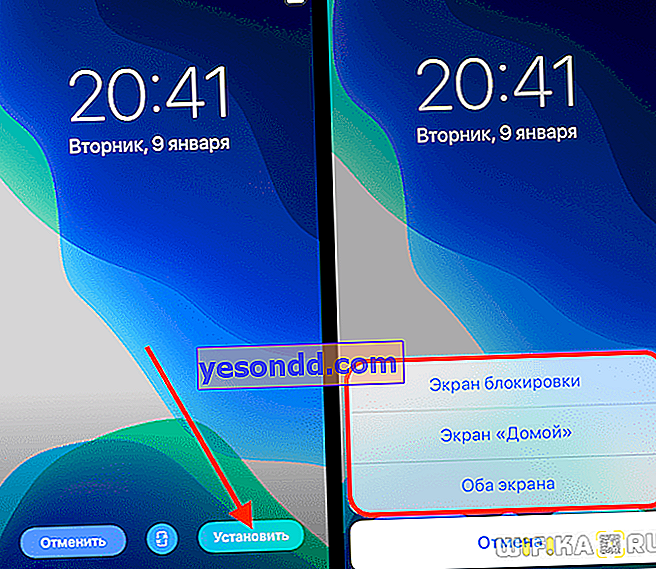
ตอนนี้เรามาเปรียบเทียบกันว่าภาพพื้นหลังมีลักษณะอย่างไรในโหมดสว่างและโหมดมืดของ iOS 13